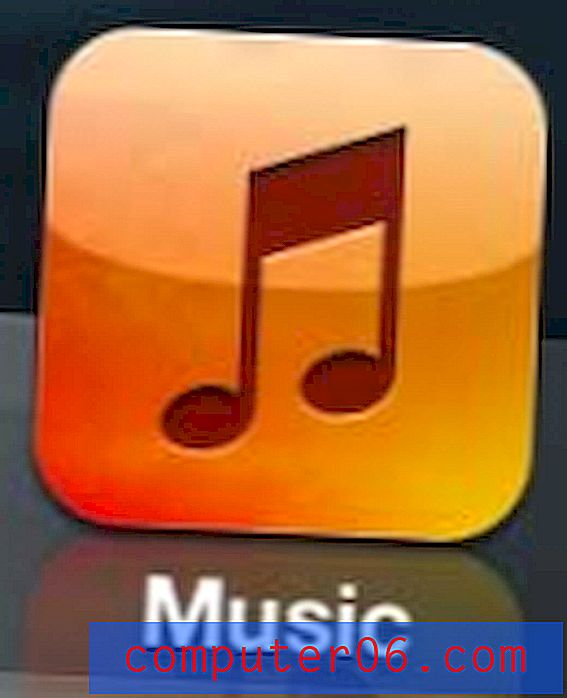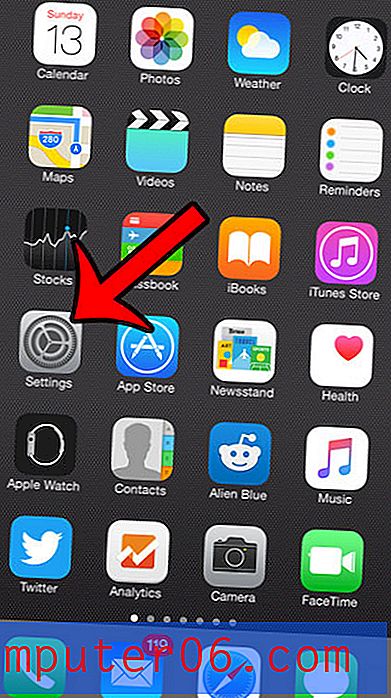Come aggiungere una pagina Web al menu Start in Microsoft Edge
Mentre ci sono alcune pagine Web che sarai sempre in grado di trovare dalla memoria, un modo molto più efficace di mantenere accessibili determinati siti è quello di salvare i loro indirizzi da qualche parte. Un'opzione è quella di aggiungere la pagina ai preferiti o salvarla come preferita. In questo modo è sufficiente fare clic sul collegamento in futuro per visitare quella pagina.
Ma un'altra opzione per salvare una pagina Web in Microsoft Edge è di bloccarla nel menu Start. Sarai quindi in grado di trovare e aprire quella pagina in Edge facendo clic sul relativo riquadro nel menu Start. Il nostro tutorial qui sotto ti mostrerà come farlo per una pagina che stai visitando.
Appunta le pagine Web al menu Start con Microsoft Edge e Windows 10
I passaggi di questo articolo mostrano come utilizzare una funzionalità nel browser Web Microsoft Edge in cui è possibile aggiungere una pagina Web specifica al menu Start. Il menu Start è il logo di Windows nell'angolo in basso a sinistra dello schermo su cui fai clic per avviare i programmi. La pagina Web aggiunta al menu Start si trova nella parte inferiore del menu, tra i riquadri sul lato destro del menu Start.
Passaggio 1: aprire il browser Web Microsoft Edge.
Passaggio 2: accedere alla pagina Web che si desidera aggiungere al menu Start.
Passaggio 3: selezionare il pulsante Impostazioni e altro nella parte superiore destra della finestra.

Passaggio 4: Scegli l'opzione Aggiungi questa pagina per iniziare .
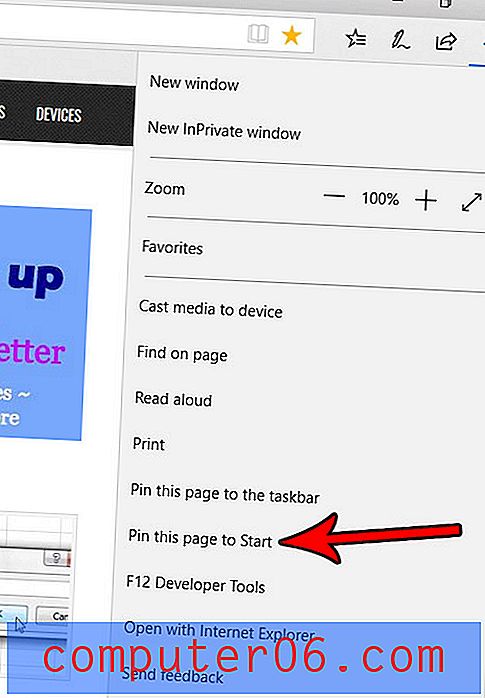
Passaggio 5: fare clic sul pulsante Sì per confermare che si desidera aggiungere un riquadro per la pagina Web al menu Start.
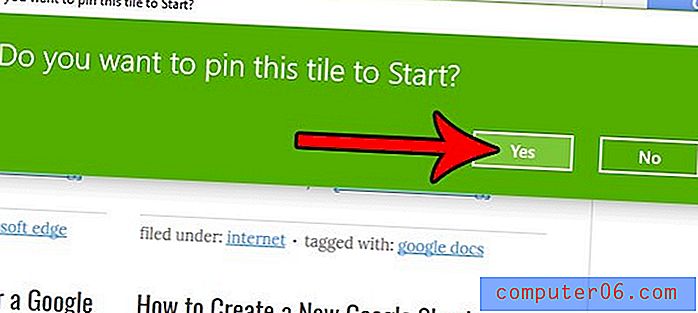
Se scorri fino alla fine del menu Start, sarai in grado di vedere il riquadro per questa pagina Web, come mostrato nell'immagine seguente.
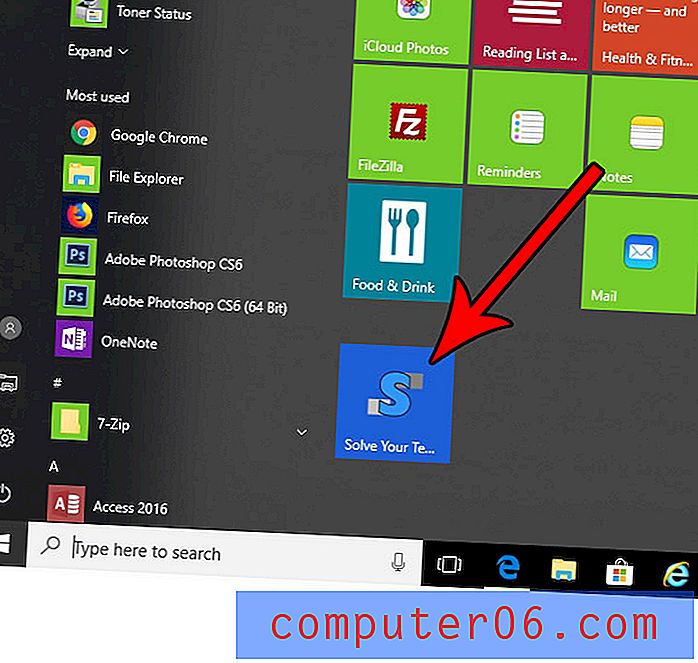
Nota che puoi fare clic sul riquadro e trascinarlo in una posizione diversa nel menu Start, se preferisci.
Preferiresti che Microsoft Edge si aprisse su una pagina specifica diversa da quella che fa attualmente? Scopri come avviare Edge in una pagina Web specifica di tua scelta.